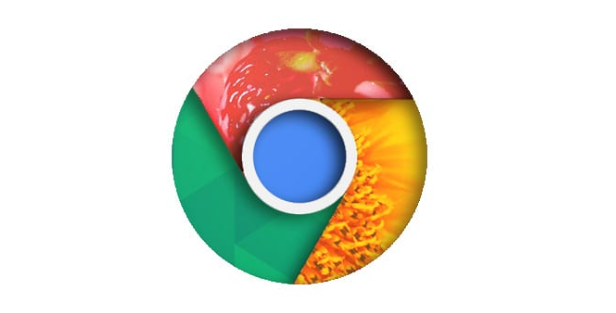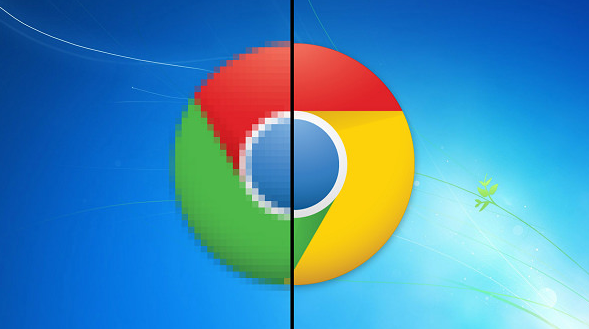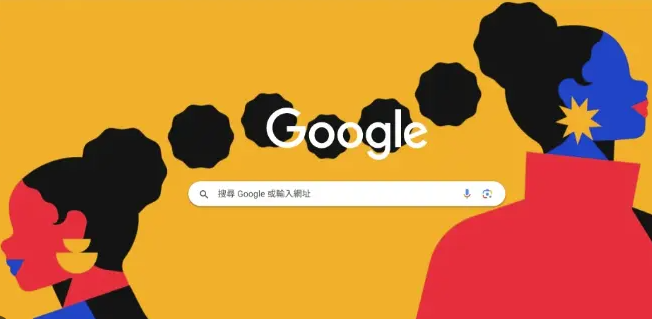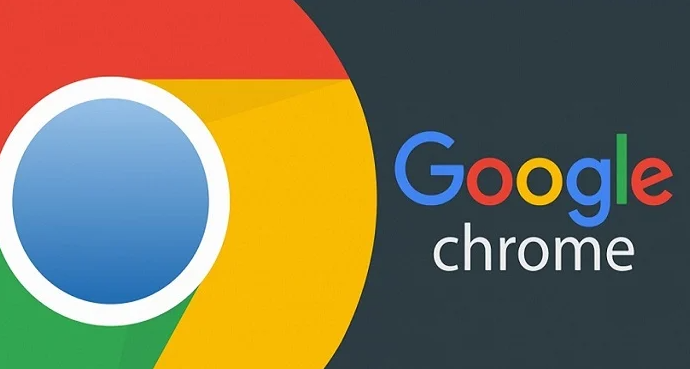google浏览器插件引发脚本冲突的排查思路
时间:2025-08-15
来源:谷歌浏览器官网

打开Chrome浏览器,点击右上角三个点图标选择“更多工具”,再点击“扩展程序”,或者在地址栏输入`chrome://extensions/`并回车,进入扩展程序管理页面。这里能看到所有已安装的插件列表,包括它们的名称、版本号和启用状态等信息。
先尝试禁用所有插件来判断是否是插件导致的问题。在扩展程序管理页面中,将每个插件右侧的开关按钮关闭。之后刷新浏览器或重新加载相关网页,如果此时不再出现脚本冲突现象,那就说明问题确实出在某个插件上;要是问题依旧存在,则可能是其他原因引起的,但这种情况相对较少,多数情况下都是插件的问题。
接着进行逐一启用测试。从刚才全部禁用的状态开始,逐个点击插件的开关将其重新启用,每启用一个插件后,都要及时刷新页面或执行相应的操作,仔细观察是否出现了冲突现象。一旦在某个插件启用后问题再次出现,那么这个插件很可能就是引发脚本冲突的那个。
查看插件的版本信息也很关键。在扩展程序管理页面中,仔细查看各个插件的版本号,有些较旧版本的插件可能会与其他插件或浏览器本身产生兼容性问题。如果发现有可用的更新,点击“更新”按钮进行更新,因为开发者通常会在新版本中修复一些已知的冲突问题,更新后的插件或许就能与其他组件良好协作了。
还可以利用无痕模式辅助排查。点击Chrome浏览器右上角的三个点图标,选择“新建无痕窗口”。在这个模式下,浏览器不会加载已安装的插件,若在无痕模式下网页能够正常显示和运行,基本可以确定是某个插件导致了冲突。然后可以在无痕模式下逐个启用插件进行测试,进一步精准定位出问题的插件。
按F12键打开开发者工具,切换到“控制台”选项卡。如果在加载网页时出现错误信息,这些提示可能会明确指出与哪个插件相关的冲突情况。根据这些详细的错误信息,就能更有针对性地去检查和处理具体的冲突问题。
当大致确定了可能引起冲突的几个插件后,可以使用二分法来缩小范围。比如将所有扩展程序按照启用和禁用状态分成两组,先禁用其中一组,刷新或重启浏览器观察问题是否消失。如果问题解决了,说明被禁用的那组扩展中存在问题,继续对这组扩展进行二分法排查;若问题仍在,就对另一组扩展进行同样的操作,逐步锁定问题插件。
通过上述步骤组合运用,用户能够有效排查并解决Google浏览器因插件引发的脚本冲突问题。所有操作均基于官方技术支持文档推荐的实践方式,结合社区验证过的有效方案,可根据实际使用场景灵活调整实施细节。